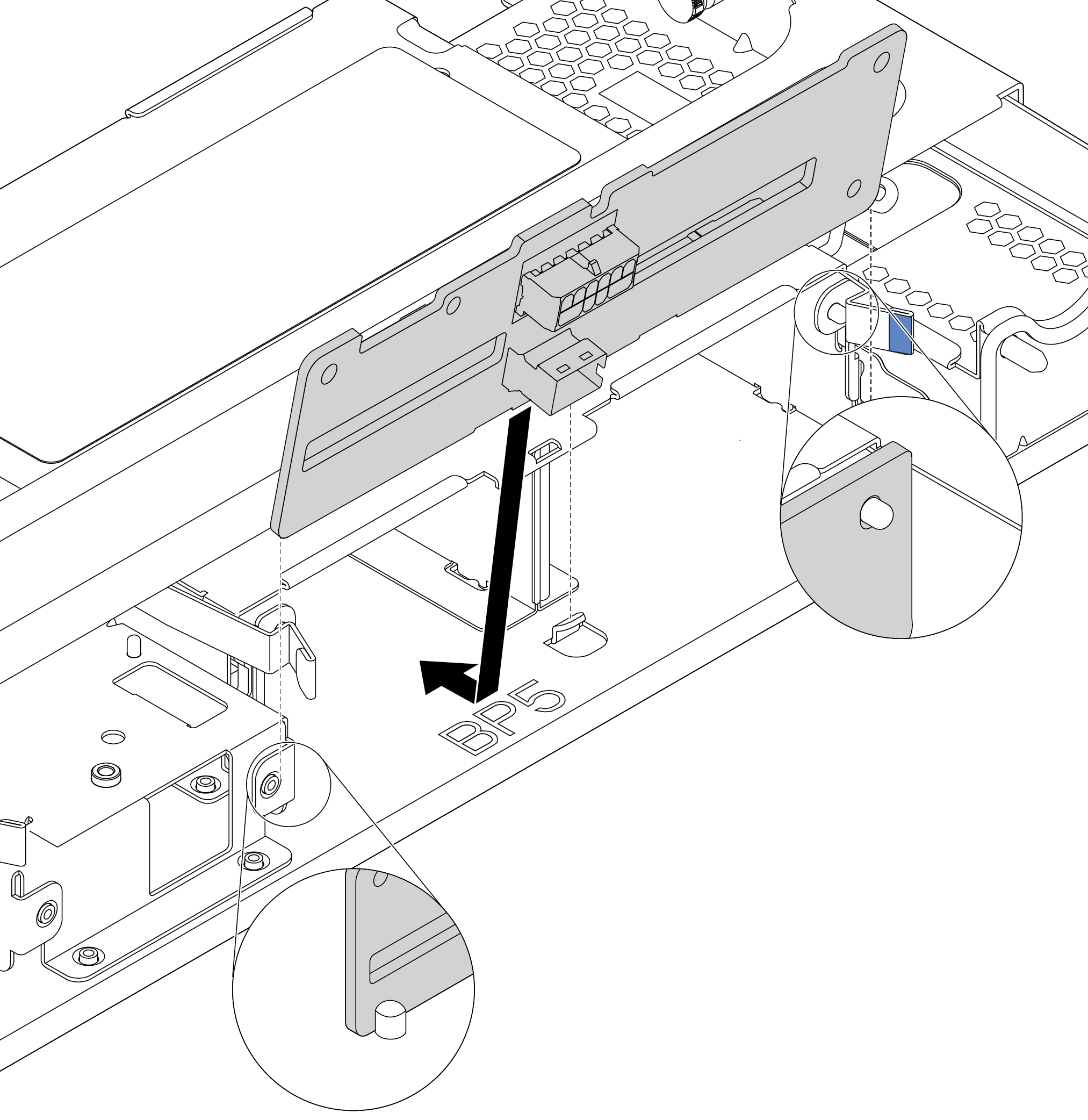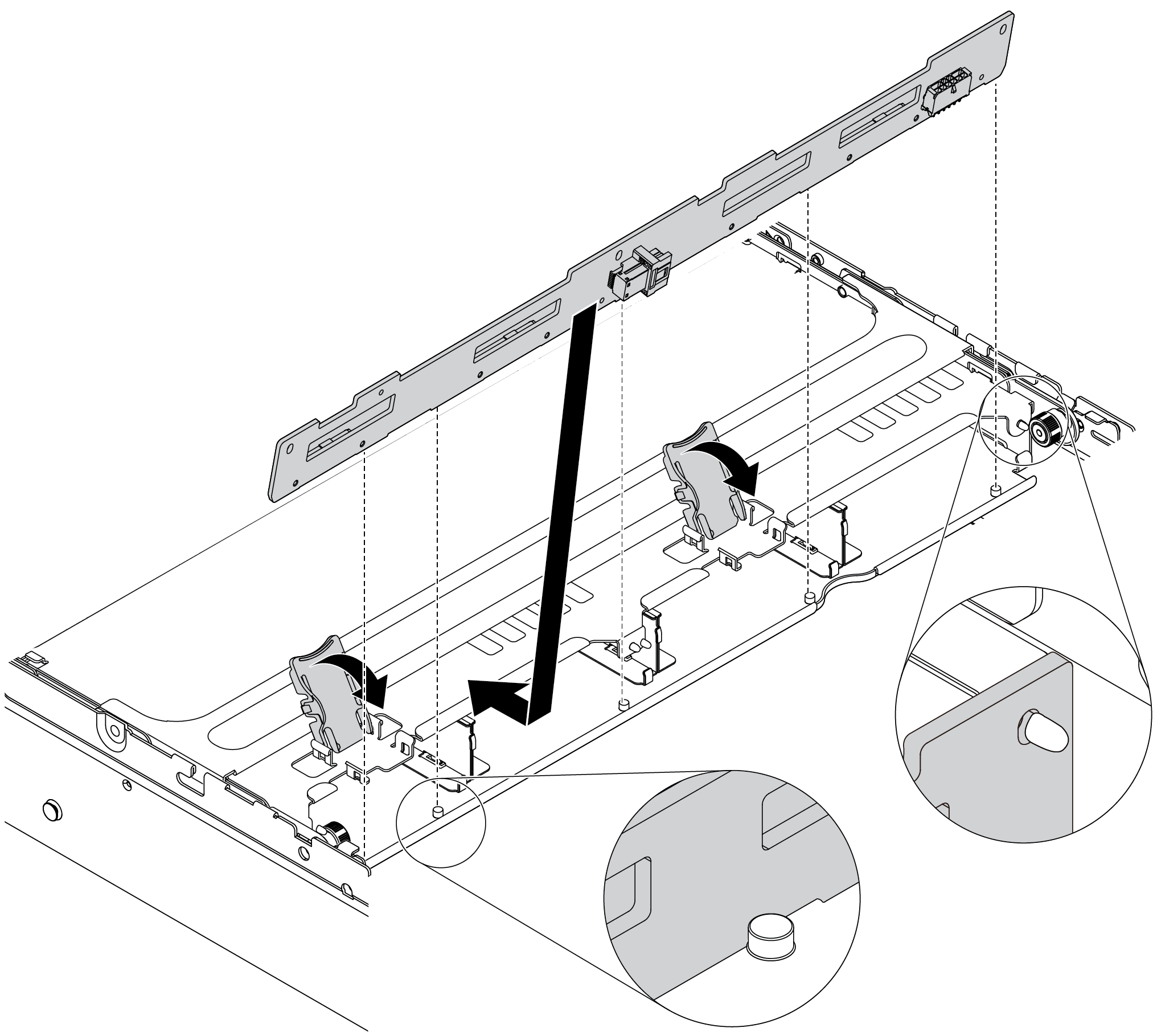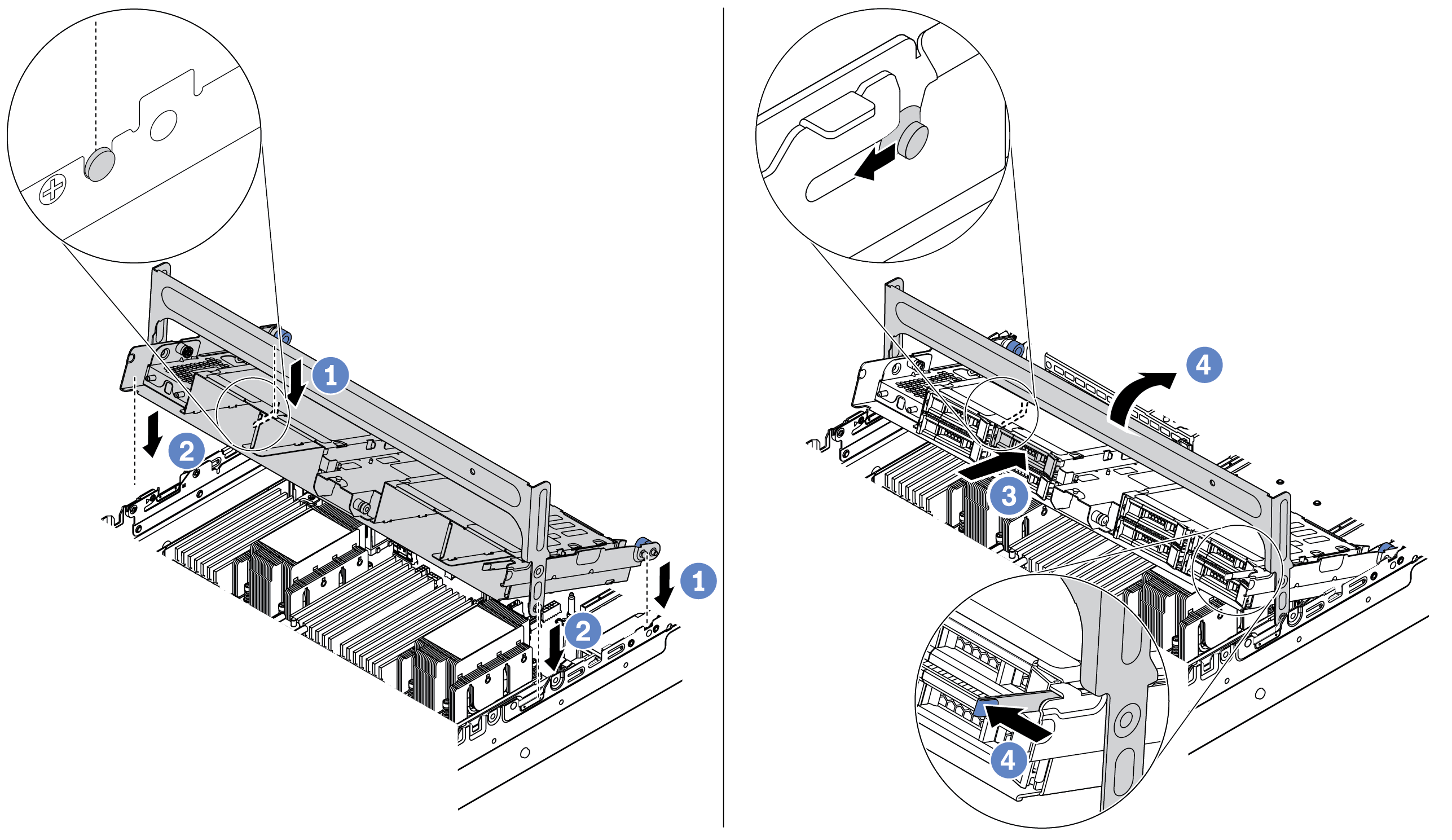安装中间硬盘仓
按以下信息安装中间硬盘仓。
关于本任务
根据服务器配置的不同,部分服务器型号支持以下其中一种中间硬盘仓。
| 硬盘仓类型 | 背板类型 |
|---|---|
2.5 英寸 8 插槽中间硬盘仓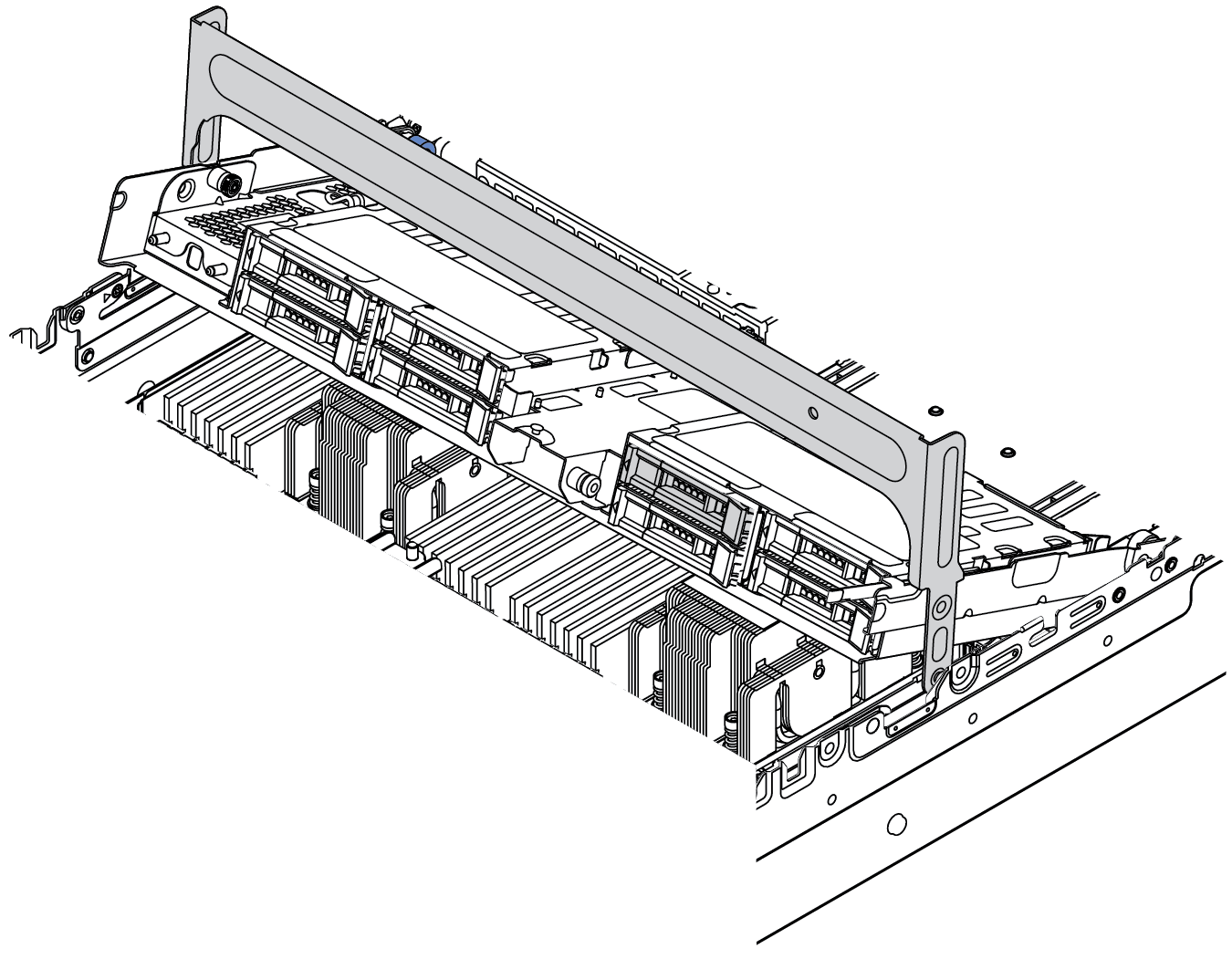 |
|
3.5 英寸 4 插槽中间硬盘仓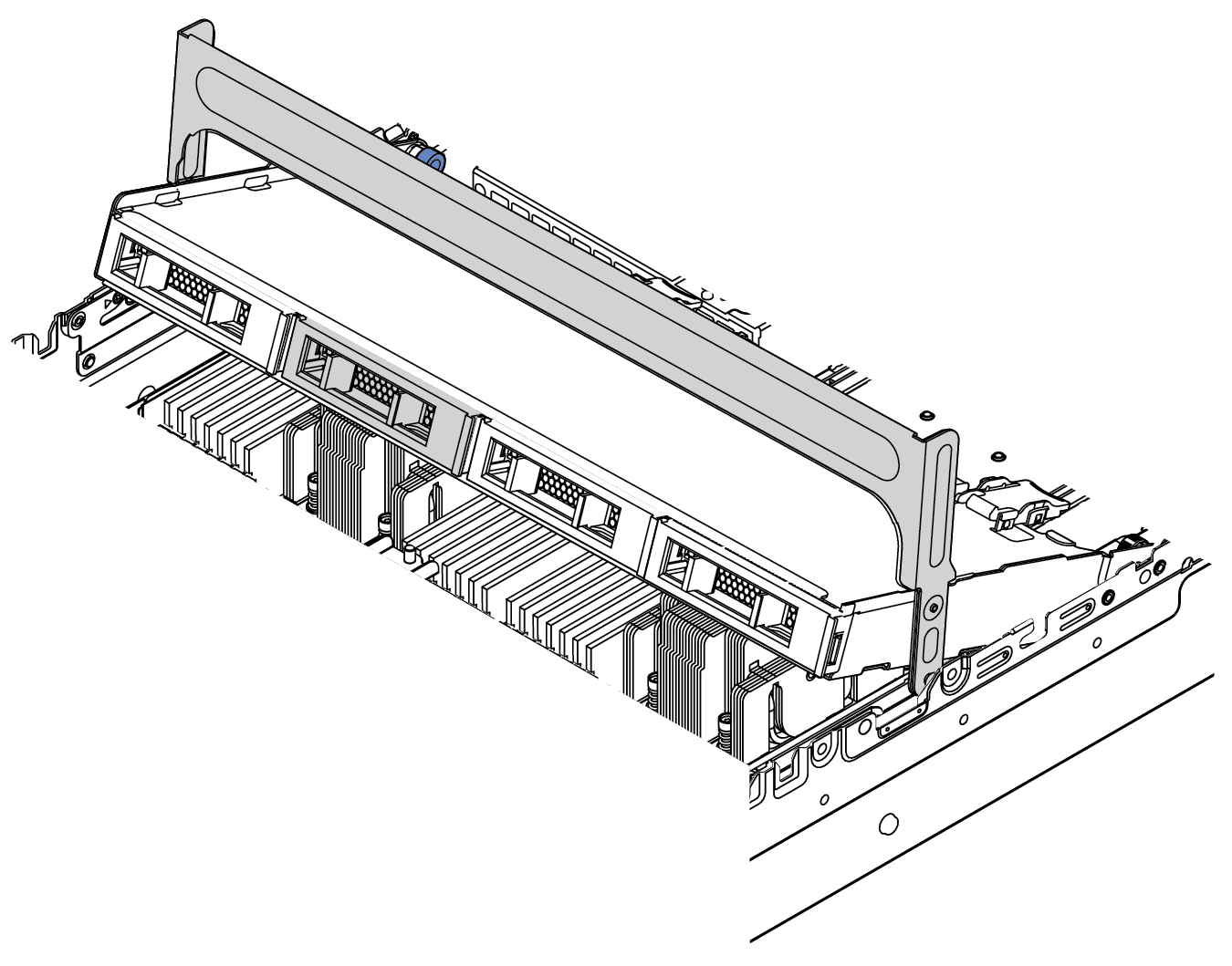 | 一块 3.5 英寸 SAS/SATA 4 插槽背板 |
注意
请阅读安装准则以确保工作时的安全。
为了执行本任务,请关闭服务器电源并拔下所有电源线。
为避免静电导致的系统中止和数据丢失,请在安装前将容易被静电损坏的组件放在防静电包装中,并在操作设备时使用静电释放腕带或其他接地系统。
部分具备散热要求的服务器型号支持中间硬盘仓。请参阅散热规则,以确保服务器所处的环境温度及所用的散热器和系统风扇符合要求。如果需要,请先更换散热器或系统风扇。
如果要将服务器升级到 32 x 2.5 英寸 NVMe 配置,请先更换线缆壁挂支架。请参阅(适用于 32 x NVMe)更换线缆壁挂支架。
过程
提供反馈